Comment convertir Word en image TIFF multipage
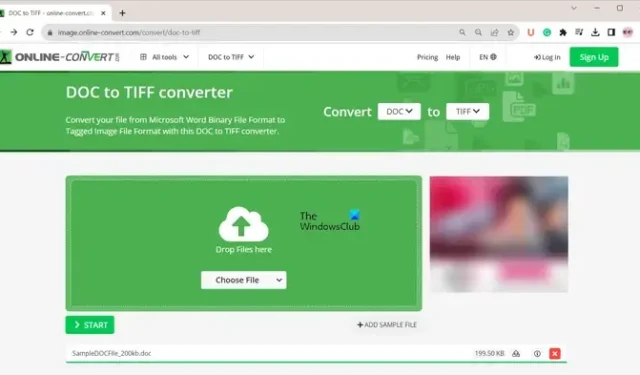
Un TIFF peut-il contenir plusieurs pages ?
Oui, un fichier TIFF peut avoir une ou plusieurs pages. Un Multi-TIFF comporte plusieurs pages enregistrées dans un seul fichier. Il stockait essentiellement les pages de documents numérisées dans un seul fichier. Vous pouvez afficher ces fichiers à l’aide de l’application Windows Photos ou de visionneuses d’images TIFF multipages dédiées .
Comment convertir Word en image TIFF multipage
Voici les méthodes pour convertir vos documents Word en images TIFF multipages sur un PC Windows :
- Convertissez Word en TIFF multipage à l’aide d’un outil en ligne.
- Téléchargez et installez une application de bureau gratuite pour convertir Word en TIFF multipage.
1] Convertir Word en TIFF multipage à l’aide d’un outil en ligne
Utiliser un outil en ligne pour effectuer des tâches de conversion est une méthode simple et pratique. Vous pouvez utiliser un outil en ligne gratuit pour convertir un document Word en fichier TIFF multipage. Voici les outils en ligne gratuits que vous pouvez utiliser :
- conversion-en-ligne.com
- conversionenlignegratuit.com
- Zamzar.com
A] online-convert.com
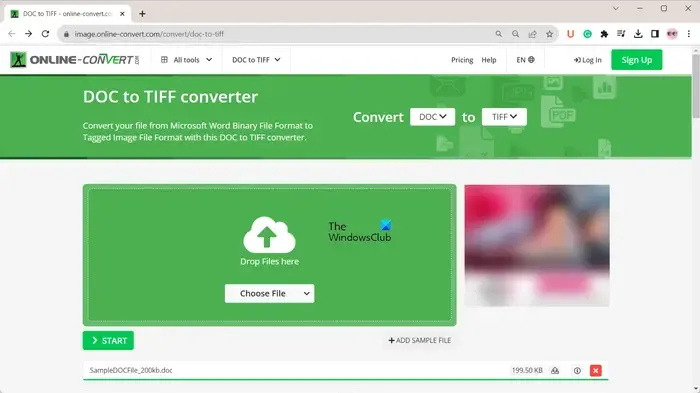
Vous pouvez utiliser ce site Web gratuit appelé online-convert.com pour convertir un document Word en fichier TIFF multipage. Il fournit un outil de conversion dédié pour ce faire. Vous pouvez également configurer diverses configurations d’image de sortie avant de démarrer la conversion. Ces configurations incluent la taille de l’image, le filtre de couleur, le DPI, le recadrage des pixels, le seuil de noir et blanc et la profondeur de bits.
Pour l’utiliser, ouvrez ce convertisseur Word en TIFF multipage dans votre navigateur Web et téléchargez le document Word source. Vous pouvez télécharger des documents depuis votre ordinateur, Google Drive, Dropbox ou une URL. Il vous permet également d’ajouter plusieurs documents à convertir à la fois.
Une fois les fichiers Word sources téléchargés, configurez les paramètres de sortie et cliquez sur le bouton DÉMARRER pour lancer le processus de conversion. Une fois terminé, vous pouvez télécharger l’image TIFF multipage de sortie sur votre ordinateur.
Voir : Comment diviser un TIFF multipage sur un PC Windows ?
B] onlineconvertfree.com
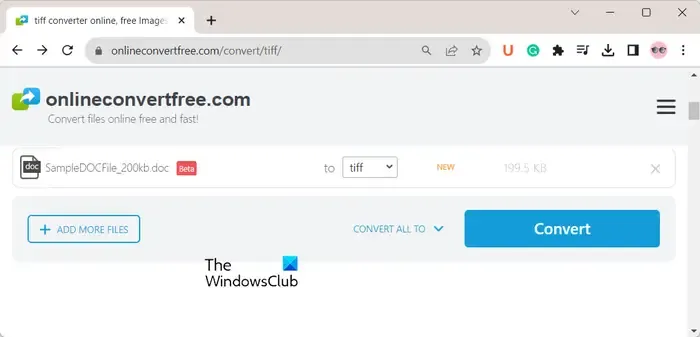
Un autre outil en ligne qui vous permet de convertir un fichier Word tel que DOC ou DOCX en une image TIFF multipage est onlineconvertfree.com/convert/tiff/ . Vous pouvez télécharger le document Word source sur son site Web, voir le format de sortie au format TIFF, puis cliquer sur le bouton Convertir pour lancer la conversion. Une fois la conversion terminée, vous pouvez enregistrer l’image résultante sur votre ordinateur.
C] Zamzar.com

Zamzar.com est un site Web populaire qui vous permet d’effectuer une conversion de fichiers gratuitement. En l’utilisant, vous pouvez télécharger vos fichiers Word depuis un PC, une URL, Google Drive, Box, Dropbox ou OneDrive, définir le format de sortie sur TIFF et appuyer sur le bouton Convertir maintenant pour convertir les fichiers. Une fois cela fait, vous pouvez télécharger les images TIFF résultantes sur votre ordinateur.
2] Téléchargez et installez une application de bureau gratuite pour convertir Word en TIFF multipage
Si vous préférez convertir Word en TIFF multipage hors ligne, vous pouvez utiliser une application de bureau gratuite telle que :
- Convertisseur de documents Soft4Boost
- Convertisseur de documents AVS
A] Convertisseur de documents Soft4Boost
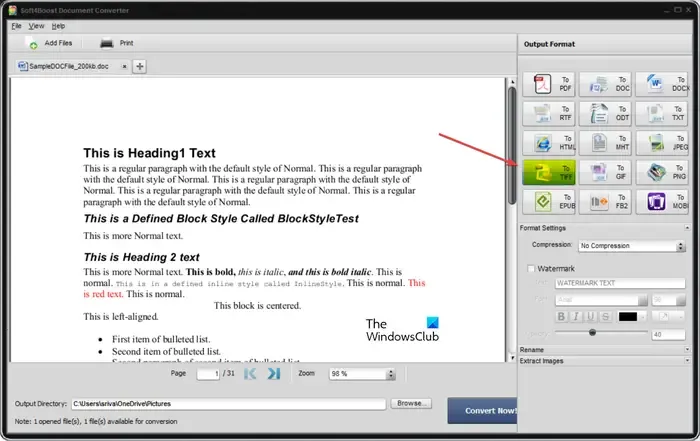
Soft4Boost Document Converter est un excellent convertisseur de documents gratuit qui vous permet également de convertir des fichiers Word en images TIFF multipages. Il peut également être utilisé pour convertir par lots plusieurs fichiers DOC et DOCX en images TIFF multipages.
- Téléchargez l’application Soft4Boost Document Converter depuis son site Web et installez-la sur votre ordinateur. Ensuite, ouvrez l’application.
- Maintenant, appuyez sur le bouton Ajouter des fichiers afin de sélectionner les fichiers Word sources. Vous pouvez importer plusieurs documents pour les convertir tous en TIFF multipages à la fois.
- Au fur et à mesure que vous importez les documents, il les ouvrira dans sa visionneuse intégrée. Ainsi, vous pouvez consulter le contenu des fichiers Word qu’il contient.
- Après cela, cliquez sur le format Vers TIFF dans le panneau Format de sortie disponible dans le volet de droite.
- Ensuite, vous pouvez définir les paramètres de format , y compris les options de compression et de filigrane .
Une fois terminé, entrez l’emplacement du dossier de sortie dans lequel vous souhaitez enregistrer les images résultantes et appuyez sur Convertir maintenant ! bouton pour lancer le processus de conversion.
Si vous le souhaitez, vous pouvez également l’utiliser pour extraire des images des documents sources.
Voir : Comment fusionner plusieurs images dans un PDF sous Windows ?
B] Convertisseur de documents AVS

AVS Document Converter est un autre logiciel gratuit de conversion Word en TIFF multipage pour Windows. Comme son nom l’indique, il s’agit d’un convertisseur de documents gratuit qui vous permet de convertir plusieurs formats de documents d’un format à un autre. Vous pouvez également l’utiliser pour convertir Word en images, notamment TIFF.
Il prend également en charge la conversion par lots. Par conséquent, vous pouvez convertir plusieurs documents Word en images TIFF multipages à la fois et économiser votre temps et vos efforts. De plus, il est également doté d’une fonction de fusion pratique qui vous permet de combiner plusieurs documents en une seule image TIFF multipage.
- Téléchargez et installez AVS Document Converter sur votre PC et lancez l’application.
- Maintenant, cliquez sur le bouton Ajouter des fichiers pour importer un ou plusieurs fichiers Word. Vous pourrez voir le contenu des fichiers d’entrée.
- Ensuite, dans le volet de gauche, cliquez sur le bouton Vers l’image et sélectionnez TIFF comme type de fichier.
- Après cela, appliquez les paramètres de format tels que la compression et le filigrane, les options de renommage, etc. Si vous souhaitez combiner tous les documents en une seule image TIFF de sortie, développez l’option Fusionner et cochez le bouton Fusionner les documents ouverts .
- Une fois terminé, définissez le répertoire de sortie selon vos besoins et cliquez sur Convertir maintenant ! bouton pour démarrer le processus de conversion.
Comment créer un fichier TIFF multipage ?
Pour créer un fichier TIFF multipage, vous pouvez utiliser un outil de conversion dédié. Par exemple, si vous souhaitez convertir un PDF en une image TIFF multipage , vous pouvez utiliser des logiciels gratuits et des outils en ligne tels que Pantera PDF, Icecream PDF Converter, ByteScout PDF Multitool, Free PDF to TIFF Converter, pdf2tiff.com, pdfaid.com, etc.



Laisser un commentaire